ඔබ පරිගණක දෙකක් සම්බන්ද කිරීම(Networking) සහ ඒ පිලිබදව විස්තර දැනගැනීමට මෙතනින් යන්න.
මේ ලිපියෙන් ලබාදීමට බලාපොරොතු වන්නේ පරිගණක ජාල ගත කර ඇති විට Server එකක් ලෙස ප්රයෝජන ගන්නා ආකාරය පිළිබදව දැනුවත් කිරීමටය.මෙම ලිපියෙන් පරිගණක දෙකක් පමණක් නොව පරිගණක දෙකකට වඩා වැඩි ගණනක් ජාල ගත කර ඇති අයටත් ප්රයෝජනවත් වේ
දැන් අපි මුලින්ම බලමු සර්වර් එකක් කියන්නේ මොකද්ද කියලා.සර්වර් එකක් කියන්නේ දත්ත ගබඩා කර තබන තැනක්.මෙම ක්රමය දැනට පාවිච්චි කරන පරිගණකය හැර වෙනත් පරිගණක එකක් හෝ වැඩි ගණනක් පාවිච්චි නොකර තබා ඇති අයට වඩාත් ප්රයෝජනවත් වේ.අපි පරිගණක පාවිච්චි නොකරන්නේ මුලිකවම වේගය අඩු අද කාලෙට ගලපෙන්නැති විටය.එවිට ඔබ Server එකක් ලෙස එම පරිගණක බාවිතා කල හැක.එම පරිගණක වල යම් උපාංගයක් කැඩී ඇත්නම් ඔබට එම තැනට මිල ගණන් වලින් අඩු උපාංගයක්
දමා මෙය කරගත හැකිය.ඔබට අවශ්යනම් හොද පරිගණක වුනත් බවිතා කල හැක එක ඔබේ කැමැත්තය.තවද අපි හුගක් අයට වන දෙයක් තමයි ලැප්ටොප් පරිගණකයක් ගත් විට ඩෙස්ක්ටොප් පරිගණකය බාවිතා කිරීමෙන් වලකිනවා.එම නිසා එම ඩෙස්ක්ටොප් පරිගණකය Server එකක් ලෙස බාවිතා කිරීමෙනුත් එම පරිගනකයෙනුත් ප්රයෝජනයක් ගත හැක.
දැන් අපි බලමු මෙය කරගන්නා ආකාරය.
1.මුලින්ම මෙය කරගැනීම සදහා Software එක සකස් කරන්නේ කොහොමද කියලා බලමු.
අපි මේ සදහා බාවිතා කරන්නේ TightVNC නම් Software එකය.මෙය ඔබට නොමිලේ ලබාගත් හැක.ඒ සදහා මෙතනින් ගිහින් අලුත් එක ඩවුන්ලෝඩ් කර ගන්න.
මෙය ඩවුන්ලෝඩ් කරගත් ෆයිල් එක ක්ලික් කර ඉන්ස්ටෝල් කර ගැනීම අරම්බ කරන්න.මෙය දිගටම කරගෙන යද්දී ලැබෙන Select the Components නම් තැනේදී සියලුම Components සිලෙක්ට් වී ඇත.මෙහි ඇති Web Pages and Documentation එක සිලෙක්ට් එක ඉවත් කරන්න.
නැවතත් දිගටම කරගෙන යද්දී Select Additional Tasks නම් තැනක් ලැබේ.එහි ඇති Associate .vnc files with TightVNC Viewer යන්නත් Register TightVNC Server as a system service යන්නත් සිලෙක්ට් කර දිගටම කරගෙන යන්න.
ඉන් පසු ඉන්ස්ටෝල් කර අවසන් කරන්න.
දැන් මෙය කර අවසන් වූ විට TightVNC Server : Default Local System Properties නම් වින්ඩෝවක් ලැබේ.එසේ ලැබුනේ නැත්නම් Start ---> Programs ----> TightVNC ----> TightVNC server යන්න තුලින් ඒ වෙත පිවිසිය හැක.එහි ඇති Server නම් ටැබ් එකේ ඇති Primary password හා View - only password තුල කැමති පාස්වර්ඩ් එකක් සදහන් කර Ok කරන්න.
එවිට ටාස්ක් බාර් එකේ තුල මෙම වැඩසටහනේ අදාල අයිකනයක් දැකගත හැක.ඒ මත ක්ලික් කර TightVNC Server : Default Local System Properties නම් වින්ඩෝව ලබාගත හැක. මේ ආකාරයට Server එකක් ලෙස සදා ගත යුතු ජාල ගත සැම පරිගණකයටම මෙම ආකාරයට TightVNC නම් Software එක ඉන්ස්ටෝල් කල යුතුය.Password ලබාදීමේදී සැම පරිගණකයටම එකිනෙක වෙනස් Password ලබා දෙන්න.
2.දැන් බලමු ඔබ මුලිකව බාවිතා කරන පරිගණකයෙන් අනෙක් පරිගණක හසුරවන ආකාරය.
දැන් ඔබ සියලුම පරිගණක ක්රියා විරහිත කරන්න.දැන් ඔබ බාවිතා කරන පරිගණකය හැර TightVNC නම් Software එක ඉන්ස්ටෝල් කල ජාල ගත පරිගණක සියල්ලේම විදුලිය ලබා දෙන වයරය හා නෙට්වර්ක් කර ඇති වයර හැර අනිත් සියලුම ඒවා පරිගණකයේ සිස්ටම් යුනිට්එක තුලින් ගලවා ඉයත් කරන්න.යතුරුපුවරුව , මවුසය ,මෙන්ම මොනිටරය ආදීය ඉවත් කරන්න.දැන් පරිගණක සියල්ල පන ගන්වන්න.ඔබ මුලික පරිගණකය හා තවත් එක් පරිගණකයක් පමණක් නම් බාවිතා කරන්නේ මුලික පරිගණකය හැර අනෙක් පරිගණකයේ ඉහත කියූ අයුරින් ගලවන්න.ගලවා පරිගණක දෙක පන ගන්වන්න.දැන් ඔබ මුලිකව බාවිතා කරන පරිගණකයේ Start ---> Programs ----> TightVNC ----> TightVNC viewer යන්න තෝරන්න.දැන් ලැබෙන්නේ New TightVNC Connection වින්ඩෝවයි.එහි ඇති VNC Server යන තැනට Server එක ලෙස සම්බන්ද විය යුතු පරිගණකයේ IP ලිපිනය ලබාදී Connect නම් බට්න් එක ක්ලික් කරන්න.
දැන් ලැබෙන්නේ Standard VNC Authentication බොක්ස් එකයි.එහි ඇති Password නම් ඉස්තනයේ Server එක ලෙස සම්බන්ද විය යුතු පරිගණකයේ TightVNC Server තුලදී ලබා දුන් Password එක ලබා දී Ok කරන්න.
දැන් Server එක ලෙස සම්බන්ද විය යුතු පරිගණකය ඔබගේ මුලික පරිගණකයේ ඩෙස්ක්ටොප් එක තුල අලුත් වින්ඩෝවක් තුල දැක ගත හැක.
මේ හරහා ඔබට ඕනෑම වෙනස් කමක් කල හැක.ඔබට ගබඩා කොට තබා ගත යුතු සියලුම තොරතුරු මෙයට ලබා දී ගබඩා කර තබා ගත හැක.
මෙම නිබන්දනයේ අඩුපාඩු , අදහස් , චෝදනා හා වෙනත් යමක ඔබට පැවසීමට තිබේනම් Comment කරන ලෙස ඉල්ලා සිටිමි.එමගින් මෙය පවත්වා ගැනීමට ලොකු දායකත්වයක් ලැබේ.ඔබ කැමතිනම් මගේ මේ Blog එක සදහා Join This Site මගින් මෙම Blog එකට සම්බන්ද වෙන්න.
මේ ලිපියෙන් ලබාදීමට බලාපොරොතු වන්නේ පරිගණක ජාල ගත කර ඇති විට Server එකක් ලෙස ප්රයෝජන ගන්නා ආකාරය පිළිබදව දැනුවත් කිරීමටය.මෙම ලිපියෙන් පරිගණක දෙකක් පමණක් නොව පරිගණක දෙකකට වඩා වැඩි ගණනක් ජාල ගත කර ඇති අයටත් ප්රයෝජනවත් වේ
දැන් අපි මුලින්ම බලමු සර්වර් එකක් කියන්නේ මොකද්ද කියලා.සර්වර් එකක් කියන්නේ දත්ත ගබඩා කර තබන තැනක්.මෙම ක්රමය දැනට පාවිච්චි කරන පරිගණකය හැර වෙනත් පරිගණක එකක් හෝ වැඩි ගණනක් පාවිච්චි නොකර තබා ඇති අයට වඩාත් ප්රයෝජනවත් වේ.අපි පරිගණක පාවිච්චි නොකරන්නේ මුලිකවම වේගය අඩු අද කාලෙට ගලපෙන්නැති විටය.එවිට ඔබ Server එකක් ලෙස එම පරිගණක බාවිතා කල හැක.එම පරිගණක වල යම් උපාංගයක් කැඩී ඇත්නම් ඔබට එම තැනට මිල ගණන් වලින් අඩු උපාංගයක්
දමා මෙය කරගත හැකිය.ඔබට අවශ්යනම් හොද පරිගණක වුනත් බවිතා කල හැක එක ඔබේ කැමැත්තය.තවද අපි හුගක් අයට වන දෙයක් තමයි ලැප්ටොප් පරිගණකයක් ගත් විට ඩෙස්ක්ටොප් පරිගණකය බාවිතා කිරීමෙන් වලකිනවා.එම නිසා එම ඩෙස්ක්ටොප් පරිගණකය Server එකක් ලෙස බාවිතා කිරීමෙනුත් එම පරිගනකයෙනුත් ප්රයෝජනයක් ගත හැක.
දැන් අපි බලමු මෙය කරගන්නා ආකාරය.
1.මුලින්ම මෙය කරගැනීම සදහා Software එක සකස් කරන්නේ කොහොමද කියලා බලමු.
අපි මේ සදහා බාවිතා කරන්නේ TightVNC නම් Software එකය.මෙය ඔබට නොමිලේ ලබාගත් හැක.ඒ සදහා මෙතනින් ගිහින් අලුත් එක ඩවුන්ලෝඩ් කර ගන්න.
මෙය ඩවුන්ලෝඩ් කරගත් ෆයිල් එක ක්ලික් කර ඉන්ස්ටෝල් කර ගැනීම අරම්බ කරන්න.මෙය දිගටම කරගෙන යද්දී ලැබෙන Select the Components නම් තැනේදී සියලුම Components සිලෙක්ට් වී ඇත.මෙහි ඇති Web Pages and Documentation එක සිලෙක්ට් එක ඉවත් කරන්න.
නැවතත් දිගටම කරගෙන යද්දී Select Additional Tasks නම් තැනක් ලැබේ.එහි ඇති Associate .vnc files with TightVNC Viewer යන්නත් Register TightVNC Server as a system service යන්නත් සිලෙක්ට් කර දිගටම කරගෙන යන්න.
ඉන් පසු ඉන්ස්ටෝල් කර අවසන් කරන්න.
දැන් මෙය කර අවසන් වූ විට TightVNC Server : Default Local System Properties නම් වින්ඩෝවක් ලැබේ.එසේ ලැබුනේ නැත්නම් Start ---> Programs ----> TightVNC ----> TightVNC server යන්න තුලින් ඒ වෙත පිවිසිය හැක.එහි ඇති Server නම් ටැබ් එකේ ඇති Primary password හා View - only password තුල කැමති පාස්වර්ඩ් එකක් සදහන් කර Ok කරන්න.
එවිට ටාස්ක් බාර් එකේ තුල මෙම වැඩසටහනේ අදාල අයිකනයක් දැකගත හැක.ඒ මත ක්ලික් කර TightVNC Server : Default Local System Properties නම් වින්ඩෝව ලබාගත හැක. මේ ආකාරයට Server එකක් ලෙස සදා ගත යුතු ජාල ගත සැම පරිගණකයටම මෙම ආකාරයට TightVNC නම් Software එක ඉන්ස්ටෝල් කල යුතුය.Password ලබාදීමේදී සැම පරිගණකයටම එකිනෙක වෙනස් Password ලබා දෙන්න.
2.දැන් බලමු ඔබ මුලිකව බාවිතා කරන පරිගණකයෙන් අනෙක් පරිගණක හසුරවන ආකාරය.
දැන් ඔබ සියලුම පරිගණක ක්රියා විරහිත කරන්න.දැන් ඔබ බාවිතා කරන පරිගණකය හැර TightVNC නම් Software එක ඉන්ස්ටෝල් කල ජාල ගත පරිගණක සියල්ලේම විදුලිය ලබා දෙන වයරය හා නෙට්වර්ක් කර ඇති වයර හැර අනිත් සියලුම ඒවා පරිගණකයේ සිස්ටම් යුනිට්එක තුලින් ගලවා ඉයත් කරන්න.යතුරුපුවරුව , මවුසය ,මෙන්ම මොනිටරය ආදීය ඉවත් කරන්න.දැන් පරිගණක සියල්ල පන ගන්වන්න.ඔබ මුලික පරිගණකය හා තවත් එක් පරිගණකයක් පමණක් නම් බාවිතා කරන්නේ මුලික පරිගණකය හැර අනෙක් පරිගණකයේ ඉහත කියූ අයුරින් ගලවන්න.ගලවා පරිගණක දෙක පන ගන්වන්න.දැන් ඔබ මුලිකව බාවිතා කරන පරිගණකයේ Start ---> Programs ----> TightVNC ----> TightVNC viewer යන්න තෝරන්න.දැන් ලැබෙන්නේ New TightVNC Connection වින්ඩෝවයි.එහි ඇති VNC Server යන තැනට Server එක ලෙස සම්බන්ද විය යුතු පරිගණකයේ IP ලිපිනය ලබාදී Connect නම් බට්න් එක ක්ලික් කරන්න.
දැන් ලැබෙන්නේ Standard VNC Authentication බොක්ස් එකයි.එහි ඇති Password නම් ඉස්තනයේ Server එක ලෙස සම්බන්ද විය යුතු පරිගණකයේ TightVNC Server තුලදී ලබා දුන් Password එක ලබා දී Ok කරන්න.
දැන් Server එක ලෙස සම්බන්ද විය යුතු පරිගණකය ඔබගේ මුලික පරිගණකයේ ඩෙස්ක්ටොප් එක තුල අලුත් වින්ඩෝවක් තුල දැක ගත හැක.
මේ හරහා ඔබට ඕනෑම වෙනස් කමක් කල හැක.ඔබට ගබඩා කොට තබා ගත යුතු සියලුම තොරතුරු මෙයට ලබා දී ගබඩා කර තබා ගත හැක.
මෙම නිබන්දනයේ අඩුපාඩු , අදහස් , චෝදනා හා වෙනත් යමක ඔබට පැවසීමට තිබේනම් Comment කරන ලෙස ඉල්ලා සිටිමි.එමගින් මෙය පවත්වා ගැනීමට ලොකු දායකත්වයක් ලැබේ.ඔබ කැමතිනම් මගේ මේ Blog එක සදහා Join This Site මගින් මෙම Blog එකට සම්බන්ද වෙන්න.




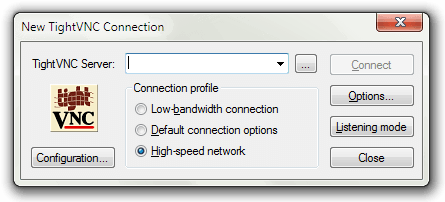
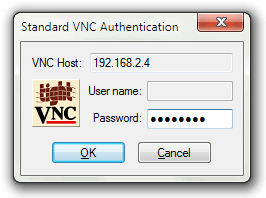

 ', '
', ' ']]}
']]} අදහස්
අදහස්